За допомогою налаштувань за промовчанням існує два способи запустити екранний фрагмент у Windows 10. Можна або скористатися клавішею Ctrl + Shift + S або клацнути плитку Screen snip у центрі дій, щоб відкрити екранний фрагмент.
Окрім цих методів, можна також налаштувати Windows 10, щоб відкрити екранний фрагмент після натискання клавіші PrtSc або Print. Ті, хто вважає за краще запустити його з робочого столу, з легкістю може створити ярлик на робочому столі.

Якщо вам часто потрібно відкрити знімок екрана, щоб зробити скріншоти, ви можете набрати його на панелі завдань.
Як ви вже могли бачити, ви не можете прикріпити фрагмент екрана до панелі завдань із налаштуваннями за замовчуванням. Хоча ви можете легко закріпити ескіз екрана на панелі завдань, це не допоможе вам запустити екранний фрагмент (замість цього запуститься програма "Ескіз екрана").
Ті з вас, які хотіли б закріпити фрагмент екрана на панелі завдань, можуть використовувати наведені нижче вказівки для підключення фрагмента екрана до панелі завдань у Windows 10.
Закріпіть знімок екрана на панелі завдань у Windows 10
Крок 1. Клацніть правою кнопкою миші на порожньому місці на робочому столі, клацніть Створити і клацніть ярлик. Тут буде запущено майстер створення ярликів.

Крок 2. У полі Введіть розташування елемента скопіюйте та вставте наступний шлях:
ms-screenclip:? source = QuickActions
Натисніть кнопку Далі .
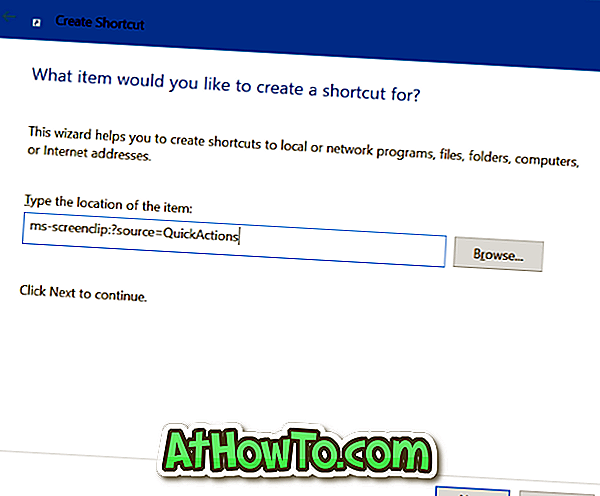
Крок 3. Введіть назву для ярлика. Ми називаємо це як Екранний фрагмент.
Натисніть кнопку Готово, щоб створити ярлик на екрані.
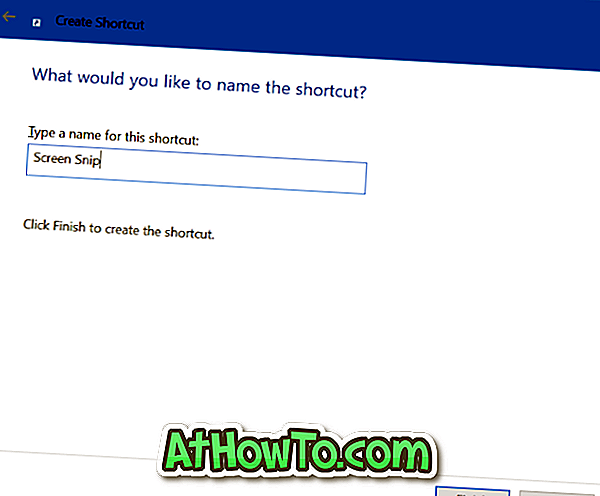
Крок 4. Нарешті перетягніть ярлик з робочого стола в область панелі завдань, щоб прикріпити фрагмент екрана до панелі завдань. Просто як це!

Якщо ви бажаєте змінити піктограму за промовчанням на панелі завдань, клацніть правою кнопкою миші на значку Екранний фрагмент на панелі завдань, щоб побачити список переходів, утримуйте клавішу Shift, клацніть правою кнопкою миші на екрані Ескіз, а потім клацніть Властивості, виберіть Натисніть кнопку Змінити піктограму, виберіть піктограму за вашим вибором, натисніть кнопку ОК, а потім натисніть кнопку Застосувати.













